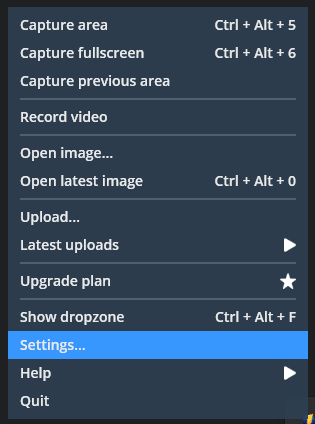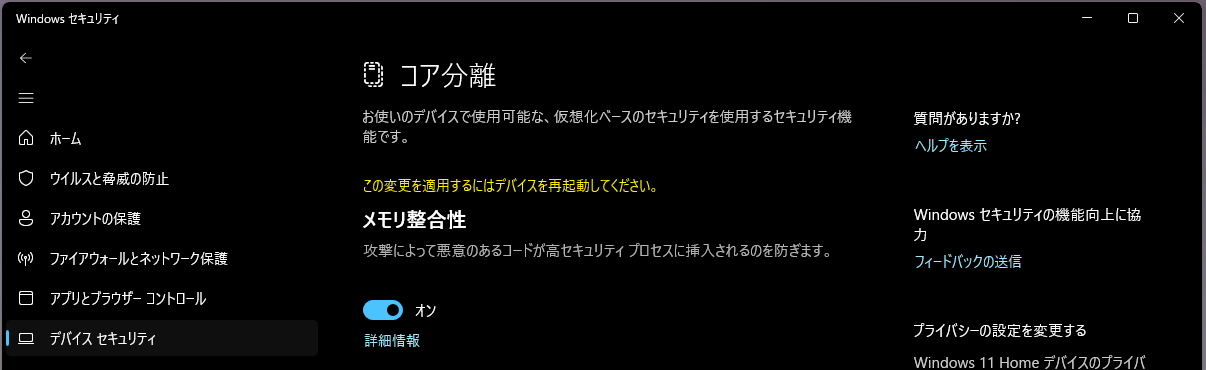ブログ再開とか書いていながら全く続かないのが自分らしいと思う今日この頃。
仕事をしながらだと、どうしてもブログをうまく書けない。
原因としては分かっていて、日中の仕事に必死すぎるのだろう。
ネタを拾うようなこともできないし、なにせ遅くに家に帰ると生産性のある作業はしたくなくなってしまう。
そのかいあってか、見事にタイトルの緊張型頭痛が発生してしまった。
痛みとしては、首筋から頭にかけての痛みがある。立って作業などをしていなければ、さほど痛くはないのだが、椅子に座ってキーボードを触り始めると痛みが出始める。
最初はバファリンなどを飲んで抑えていたが、毎日飲むのも何となく違う気がしたので、間で肩を回したり、首を回したりしていた。ただ、作業が詰まっている状況であれば、肩や首を回す時間すら取らずに作業を行っていたので、手っ取り早さで結局頭痛薬を使っていた。
この緊張型頭痛の原因を調べてみると、ストレスと書いてある。ストレスで、首筋や肩にかけてこわばり血行が悪くなり頭痛を引き起こすようだ。たしかに仕事に対するストレスは最近ひどかった。一過性のものなら耐えるのだが、どうやら通年になってきており、悩ましく感じていた。
本来であれば、適度な運動や、最低でも作業間際に体を動かせばよいのだろう。工場棟であれば、10時と15時に体操の時間があるので、効果的だなと今になって思うが、中小企業のシステム会社では、なかなか理解が得られないかもしれない。(効率的に仕事を早く終わらせてジムにでも行きなさいということなんだろう。)
前置きが長くなったが、根本的な解決が現状取れないので、ひとまずの対処療法を探してみた。100均のマッサージ棒を使ってみたり、ツボを押してみたり、サロンパスを貼ってみたり、、、やっている時には、物理的な対処なので、効果なくても良いかと思うのだが、持続性が全くなく直ぐに痛みが戻ってしまい悩んでいた。
そこで、数年前に買ったマグネループを思い出したのだが、紛失していたので今回新たに購入をしてみた。前回は、通常?バージョンだったが、今回は最強のMaxバージョン。
購入後すぐにパッケージから取り出し装着してみた。この夏という季節にゴム素材と言うのが、肌に張り付き気持ち悪い。運動して汗だくなら気にならないかもしれないが、ちょっと動いて汗かいた後は不快感が出るかもしれない。ただ、逆にゴムと言うことで洗いやすいという利点もあるので、清潔には保てるのは良いと感じた。
ピップ以外にもファイテンというメーカーやらコラントッテとかあり、そちらはオシャンティーな感じ。自分的には、昔からなじみある企業さんのものが良いと思うので、黒ずくめの無骨なもので問題なし。ファッション性は皆無だが、無駄なあがきでメタルパーツのものがあったので、微妙に高くなるがあえて購入をしてみた。
さて、結果である。
すごくいい!
装着直後は当然効いていないのだが、1~2時間したあたりで机に向かったときに、頭痛が無くなっているのに気が付いた。正直これはびっくりしている。先にも書いたが前回も購入しておりその時は、あまり効果を感じられなかったのだが、今回はてき面である。
私の症状が軽いからなのかは分からないが、緊張型頭痛には効果があったので久々のブログを書くことになった。
少々高いと感じるかもしれないが、余裕がなく頭痛に悩まされている人は、試してみるのも良いと思います。
↓にAmazonリンク張っておきます。
【Amazon.co.jp 限定】 ピップマグネループ ピップ マグネループMAX ブラック&メタルシルバー 200ミリテスラ 50cm 肩こり 首こり 磁気ネックレス
今回50cmのを購入したけど、Tシャツの首元に隠れるかぐらいなので、仕事中に付ける人で周り目が気になる人は60cmの方が良いかと思います。